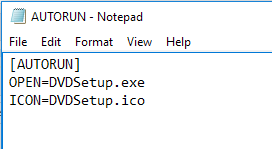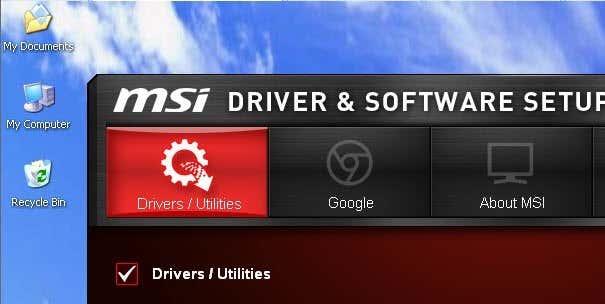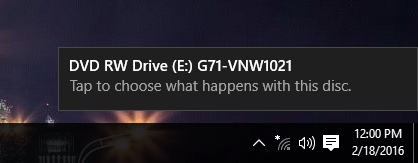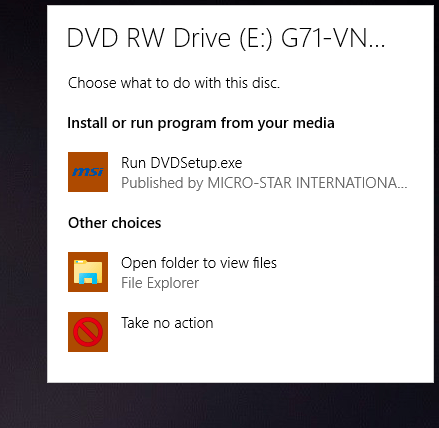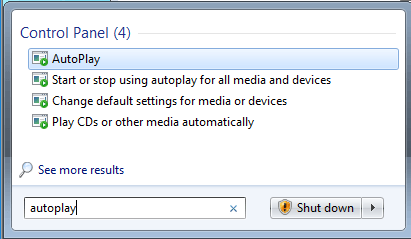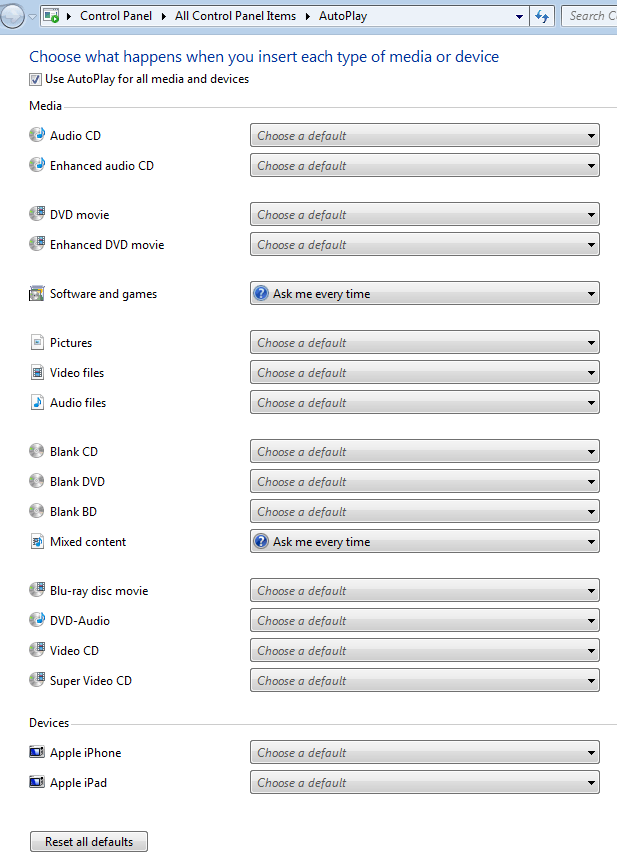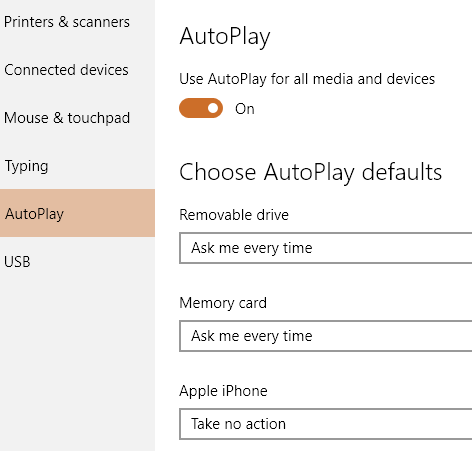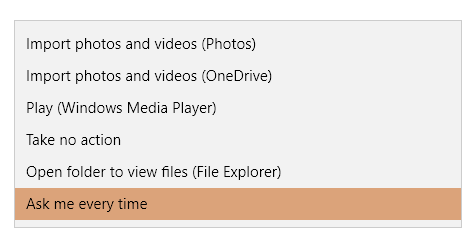Automatické prehrávanie je funkcia v systéme Windows, ktorá automaticky skontroluje zariadenie, keď je pripojené k počítaču, a na základe vašich nastavení buď vykoná zadanú akciu, alebo neurobí vôbec nič. Aby ste pochopili automatické prehrávanie, musíte pochopiť aj ďalšiu veľmi podobnú funkciu s názvom AutoRun.
Väčšina ľudí si myslí, že AutoRun a AutoPlay sú len dva pojmy pre tú istú vec, ale to nie je presné. AutoRun je funkcia, ktorá sa prvýkrát objavila v systéme Windows 95! Aký to malo presne zmysel? Na uľahčenie inštalácie aplikácií pre laikov. Ak by CD obsahovalo súbor s názvom autorun.inf v koreňovom adresári, systém Windows by ho automaticky zistil a postupoval podľa pokynov v tomto súbore.
Obsah
- Príklad automatického spustenia vs
- Nakonfigurujte automatické prehrávanie v systéme Windows 7
- Nakonfigurujte automatické prehrávanie v systéme Windows 10
Tento súbor je zvyčajne veľmi jednoduchý a v podstate len ukazuje na súbor na disku, zvyčajne inštalačný súbor alebo inštalačný súbor. Nižšie je uvedený príklad:
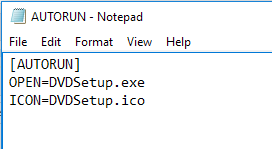
V systéme Windows XP a starších sa súbor načíta a automaticky spustí bez akejkoľvek výzvy. Ak ste niekedy vložili inštalačné CD/DVD pre hardvér alebo program v systéme Windows XP alebo staršom, práve by sa spustil inštalačný program.
To zjavne predstavovalo vážne bezpečnostné riziká a spoločnosť Microsoft predstavila automatické prehrávanie ako spôsob, ako problém vyriešiť. Úlohou automatického prehrávania je preskúmať novo pripojené mediálne zariadenie, určiť, aký druh obsahu sa na ňom nachádza, a potom zobraziť dialógové okno, ktoré umožňuje používateľovi spustiť aplikáciu na prehrávanie, spustenie alebo zobrazenie obsahu.
Teraz v závislosti od operačného systému, ktorý používate, budú funkcie AutoRun a AutoPlay fungovať odlišne. Vo všetkých verziách systému Windows starších ako Windows Vista sa automatické spustenie spustí pred automatickým spustením, pokiaľ nie je vypnuté. Ak nie je vypnutý, spustí sa AutoRun a vyhľadá súbor AutoRun.inf .
Ak sa v systéme Windows XP nájde súbor autorun.inf, funkcia AutoRun môže pokračovať a úplne obísť automatické prehrávanie a spustiť aplikáciu bez toho, aby sa najprv pýtala používateľa.
V systéme Windows Vista a novších nemôže AutoRun preskočiť cez automatické prehrávanie. Ak existuje súbor AutoRun.inf, bude sa stále čítať, ale namiesto automatického spustenia aplikácie sa zobrazí dialógové okno so zoznamom možností, z ktorých niektoré môžu byť zo súboru autorun.inf.
Príklad automatického spustenia vs
Aby to bolo úplne jasné, prejdime si príklad. Mám so sebou CD s ovládačmi MSI, ktoré otvorím v systéme Windows XP, Windows 7 a Windows 10, aby som zistil, čo sa stane. Súbor AutoRun.inf je jednoduchý súbor zobrazený na obrázku vyššie.
V systéme Windows XP sa disk načíta, nájde sa súbor autorun.inf a na obrazovke sa automaticky objaví inštalačný program MSI.
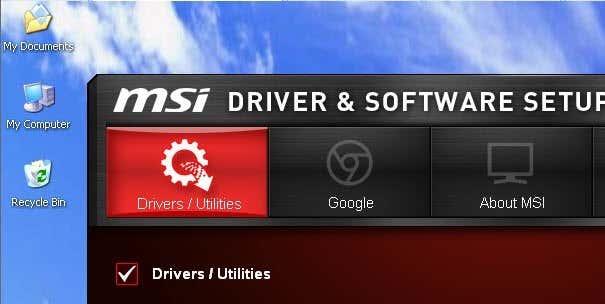
Keď však vložím to isté CD do systému Windows 7, zobrazí sa mi nasledujúce dialógové okno automatického prehrávania:

Ako vidíte, pokúša sa spustiť súbor DVDsetup.exe uvedený v súbore autorun.inf, ale teraz máte možnosť vybrať si. To isté platí pre Windows 10. Tu najskôr dostanete upozornenie na obrazovku.
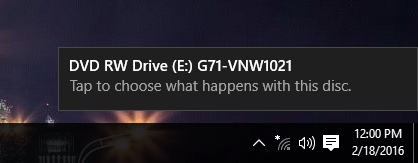
Ak na to kliknete, zobrazí sa dialógové okno Automatické prehrávanie, kde si môžete vybrať, akú akciu chcete vykonať.
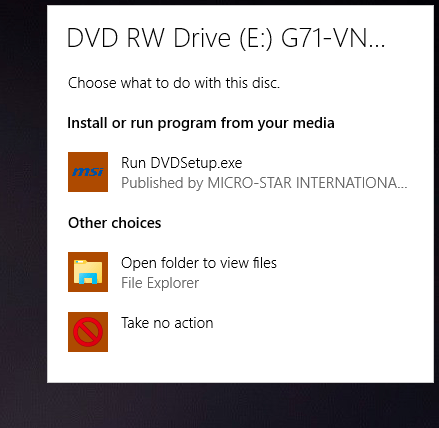
Celkovo možno povedať, že aj keď môžete zakázať funkciu automatického prehrávania v systéme Windows 7 a novšom, nepoškodí to váš počítač, pretože žiadny program nemožno spustiť bez vášho povolenia. Všetko, čo automatické prehrávanie robí, je zistiť médiá a zobraziť možnosti.
Na druhej strane, ak používate systém Windows XP, môže byť dobré vypnúť automatické spúšťanie , pretože v tomto operačnom systéme je možné programy stále spúšťať bez súhlasu používateľa.
Nakonfigurujte automatické prehrávanie v systéme Windows 7
Stojí za zmienku, že v systéme Windows 7 môžete zmeniť nastavenia automatického prehrávania tak, aby napodobňovali fungovanie v systéme Windows XP. Pravdepodobne to nie je niečo, čo by ste chceli urobiť, ale je to možnosť.
Ak chcete nakonfigurovať automatické prehrávanie, kliknite na Štart a zadajte automatické prehrávanie . Vyberte prvú možnosť v hornej časti.
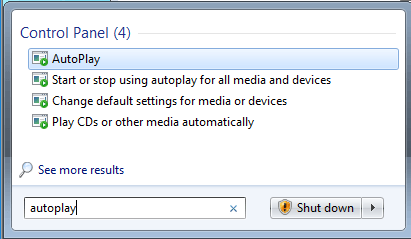
Zobrazí sa absolútne obrovský zoznam položiek, ktoré si môžete individuálne nakonfigurovať. Našťastie sa tento zoznam v systéme Windows 10 výrazne zmenšil, ako uvidíte nižšie. Upozorňujeme, že ak chcete v systéme Windows 7 úplne vypnúť automatické prehrávanie, zrušte začiarknutie políčka Použiť automatické prehrávanie pre všetky médiá a zariadenia úplne hore.
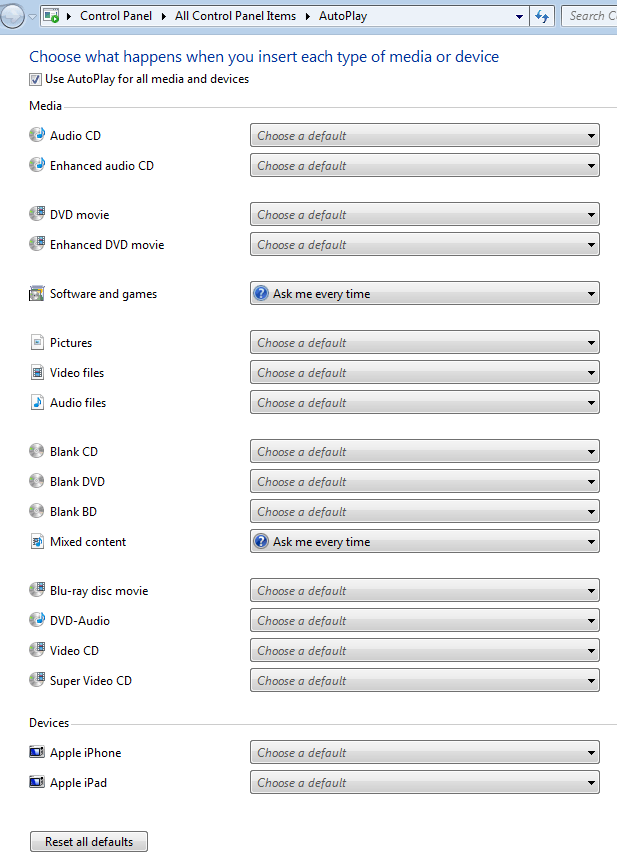
Dôvod, prečo sa mi pri vkladaní CD so softvérom zobrazilo vyskakovacie dialógové okno, bolo, že Softvér a hry boli vždy nastavené na možnosť Opýtať sa ma . Môžete to zmeniť na Inštalovať alebo spustiť program z média , Otvoriť priečinok na zobrazenie súborov alebo Nevykonať žiadnu akciu .

Zoznam možností na výber sa bude líšiť v závislosti od typu pripojeného média. Napríklad zvukový disk CD alebo DVD film bude možné prehrať pomocou prehrávača Windows Media Player. Ak pripojíte zariadenie s obrázkami alebo videami, budete mať možnosť automaticky importovať položky. Okrem štandardných položiek, ak ste niekedy k počítaču pripojili ďalšie zariadenia, napríklad smartfón alebo tablet, tieto sa zobrazia úplne dole.
Nakonfigurujte automatické prehrávanie v systéme Windows 10
Vo Windowse 10 kliknite na Štart a napíšte AutoPlay, čím otvoríte dialógové okno Nastavenia automatického prehrávania . Ako vidíte, v systéme Windows 7 sú len dve možnosti namiesto mnohých. Rovnako ako v prípade systému Windows 7, ak ste pripojili akékoľvek iné externé zariadenie, tieto sa zobrazia po položke Vymeniteľná jednotka a pamäťová karta .
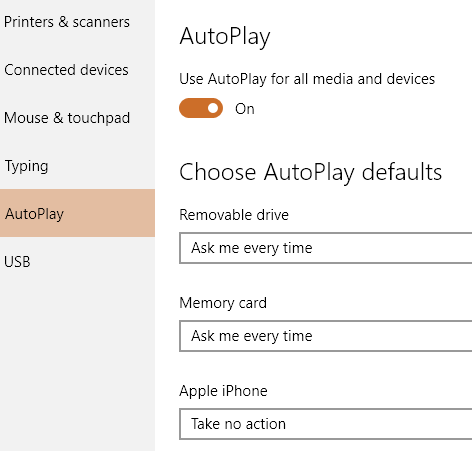
Možnosti sú takmer rovnaké, pokiaľ ide o akcie, ktoré môžete vykonať. Zakaždým, keď som pripojil svoj iPhone, pokúsil sa ich importovať do OneDrive, čo som nechcel. Toto je miesto, kde to môžete vypnúť.
Z môjho testovania sa zdá, že možnosti pre pamäťovú kartu sa používajú pri vložení disku DVD alebo CD.
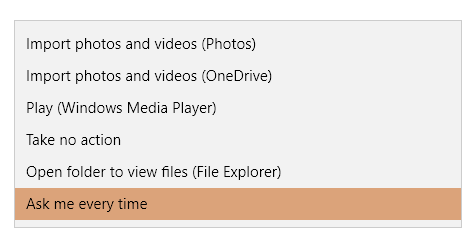
Keďže väčšina ľudí používa najnovšie verzie systému Windows, už sa naozaj nemusíte starať o nič iné ako o automatické prehrávanie. Je to tiež jednoduchý proces na zakázanie alebo povolenie automatického prehrávania v systéme Windows, ak chcete. Ak máte nejaké otázky, neváhajte ich komentovať. Užite si to!